编辑点评:
MyEclipse2020是MyEclipse系列软件的2020版本,全新的版本带来了许多升级和优化,对面板也进行了简化,简化后更加简单、突出重点,甚至“快速访问”还能够实现更多功能
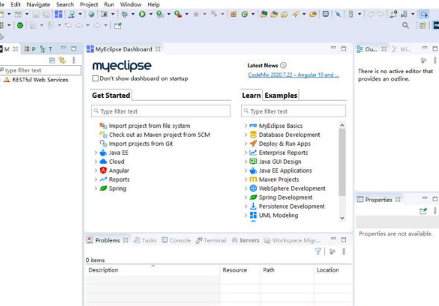
软件简介
MyEclipse2020是一款高效实用的JAVA环境编程开发软件,也是MyEclipse系列软件的2020版本,全新的版本带来了许多升级和优化,比如支持Java Servlet、AJAX、JSF、Struts、Hibernate、Spring、JSP、EJB3和JDBC数据库链接工具等多项功能。对面板也进行了简化,简化后更加简单、突出重点,甚至“快速访问”还能够实现更多功能。进行了全方面的优化和新增,升级了框架支持,如今可以将项目框架最高依赖Hibernate 5.4、JPA 2.2和Spring 5.2自动添加到项目的pom文件中,致力于为用户带来最佳的使用感受。
与此同时,MyEclipse2020主要用于Java、Java EE以及移动应用的开发编程。该软件集成开发环境,内置完备的编码、调试、测试和发布等功能,可以让用户在任何平台不受约束的进行开发编程工作,是广大开发人员的必备神器。除此之外,这款软件界面简洁,功能强大,通过它用户可以创建web程序、开发spring、数据库开发、网页设计等,提供了所有主流开源产品开发工具,帮助用户轻松的完成各项编辑的任务。
PS.本次为你带来的是MyEclipse2020破解版,内置注册机和激活码可以有效破解激活软件,在下文有详细的软件破解教程,需要这款软件的小伙伴赶紧下载使用吧。
破解安装教程
1、在本站下载压缩包,并解压得到MyEclipse2020安装包注册机和激活码;
2、首先双击运行"myeclipse-codemix-2020.5.18-offline-installer-windows.exe"程序,接受软件安装协议;
3、并按默认目录进行安装;
4、软件正在安装中,请用户耐心等待;
5、待到安装完成后,运行软件;
6、进入软件欢迎界面,选择想要的界面模式即可;
7、点击图中圈出的标识,新建一个工作区;
8、进入软件界面,弹出注册界面,点击Enter License默认进入;
9、将软件包中的注册码输入到该界面中,再点击Enable Now;
10、接着载点击Activate Now即可完成激活,以上就是MyEclipse 2020破解版安装教程;
软件新功能
1、框架更新
Hibernate、JPA 和 Spring 的向导现在包括这些框架的较新版本,以帮助您入门。我们添加了Hibernate 5.4、JPA 2.2(通过 EclipseLink 2.7 和Hibernate5.4)和 Spring 5.2。需要注意的是,这些库版本仅在 Maven 项目中可见,向导将在其中将相应的依赖项添加到项目的 pom 中。
2、新仪表板
此新版本的 MyEclipse 中立即可见,即我们刷新和简化的仪表板。我们删除了未使用的页面,仪表板现在是一个重点突出的选项卡,包含向导、文档和示例集合的可搜索列表。
3、Spring
除了前面提到的 Spring 5.2 之外,本版本还更新了 Spring 工具套件的集成度,从 3.9.7 更新到 3.9.12。这些更新为 Spring Boot 支持带来了一些增强功能,例如从正在运行的 Spring Boot 应用程序检查实时环境值的能力,以及"Bean"选项卡的增强功能,允许您在运行时内向 bean 关系。您可以在正在运行的应用程序的"属性"视图中找到这些增强功能。
4、STS 4
我们意识到你们中的一些人可能想要使用 STS 4 流的工具。虽然早期版本的 MyEclipse 会阻止 STS 4 的安装,但它现在可以安装在 MyEclipse 中,而不会发生冲突。我们将继续监控 STS 4 系列工具,以便集成到 MyEclipse 中。
5、MyEclipse 2020
我们更新了 MyEclipse 基础版本到 2020,以及 Eclipse 发布培训中的相关项目,如 DALI 和网络工具项目。此更新带来的最大功能是 Java 14 支持,但也有数十个值得注意的改进。
在MyEclipse中配置使用Tomcat服务器
Tomcat服务器安装、配置及验证
接下来我们将开始在MyEclipse中进行Tomcat服务器配置,并部署一个Web Project,通过Tomcat服务器进行Web页面访问。
1、打开MyEclipse,依次选择菜单栏中的“Window”->“Preferences”,如下图所示:
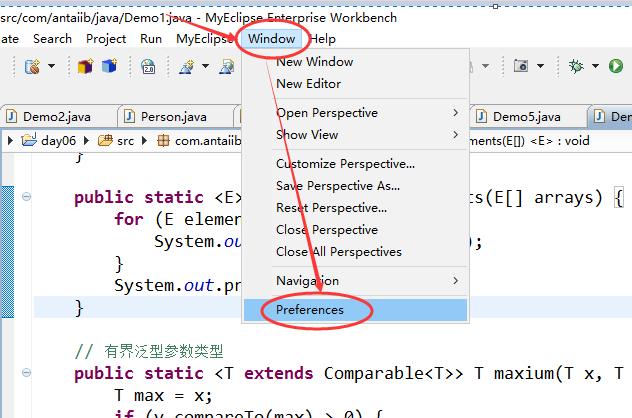
2、在弹出的Preferences对话框中,从左侧依次选择“MyEclipse”->“Servers”->“Tomcat”->“Tomcat 7.x”,如下图所示:

3、将Tomcat 7.x server由原先的Disbale设置为Enable,然后浏览设置Tomcat home directory,然后点击“OK”,如下图所示:

4、依次选择菜单栏中的“Window”->“Show View”->“Servers”,如下图所示:

5、这样在MyEclipse下方就出现了Servers选项卡,然后Tomcat 7.x出现在列表中,我们点击“Run Server”,如下图所示:
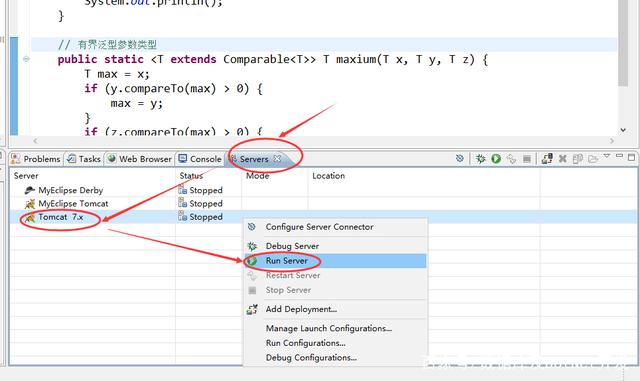
6、启动后,在Console控制台就可以看到Server startup in xxx ms,说明Tomcat启动成功,如下图所示:
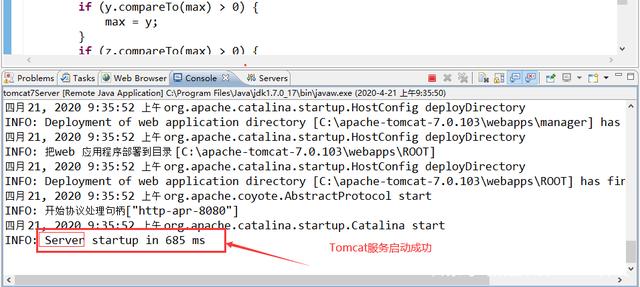
7、在Server选项卡中,Tomcat 7.x也显示Run,如下图所示:

8、接下来我们在MyEclipse中New一个Web Project,如下图所示:
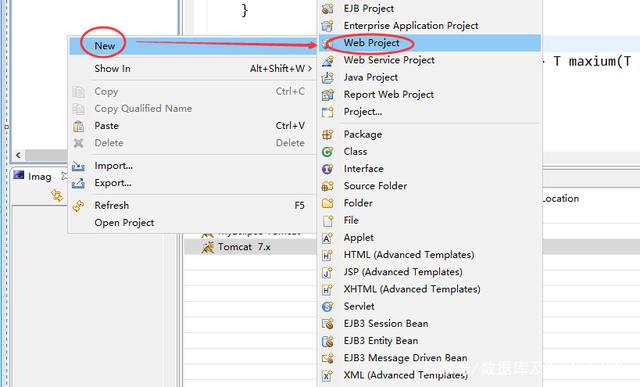
9、输入项目名称,然后点击“Finish”
10、这样Web项目中就创建了一个带index.jsp的页面,我们修改显示文本内容,,如下图所示:
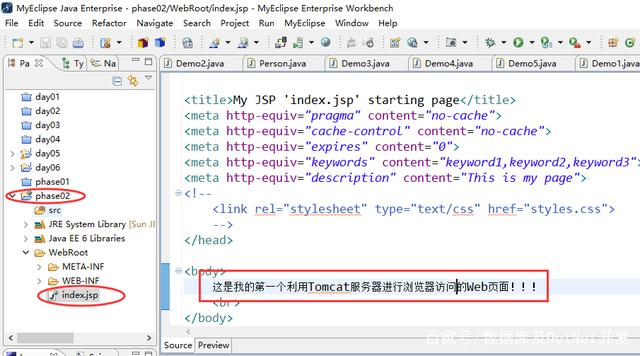
11、在Servers选项卡中右键,点击“Add Deployment...”,如下图所示:

12、选择我们要部署的项目,以及部署的位置,然后点击“Finish”,如下图所示:
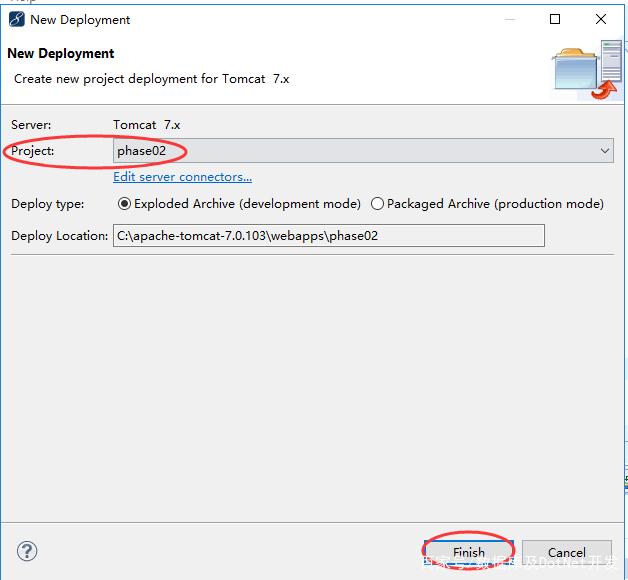
13、这样Web项目部署文件就发布到Tomcat目录下webapps目录,项目的名称就是我们创建的Web Project项目名,下面也有一个index.jsp文件,如下图所示:
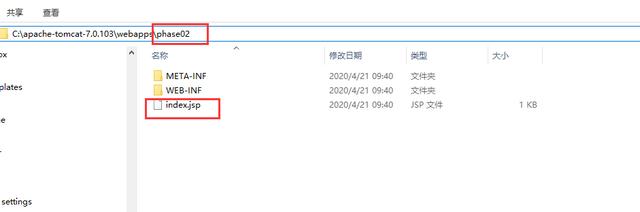
14、然后我们通过浏览器地址访问jsp页面,如下图所示:
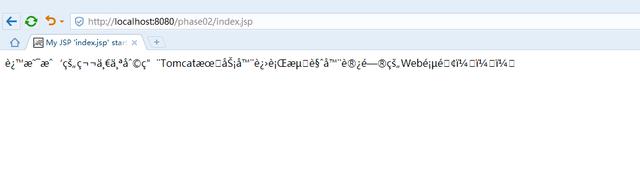
15、浏览器页面出现了乱码,依次选择菜单栏中的“Window”->“Preferences”->“General”->“Workspace”,将Text file encoding由原先的Default(GBK)修改为Other(UTF-8),如下图所示:
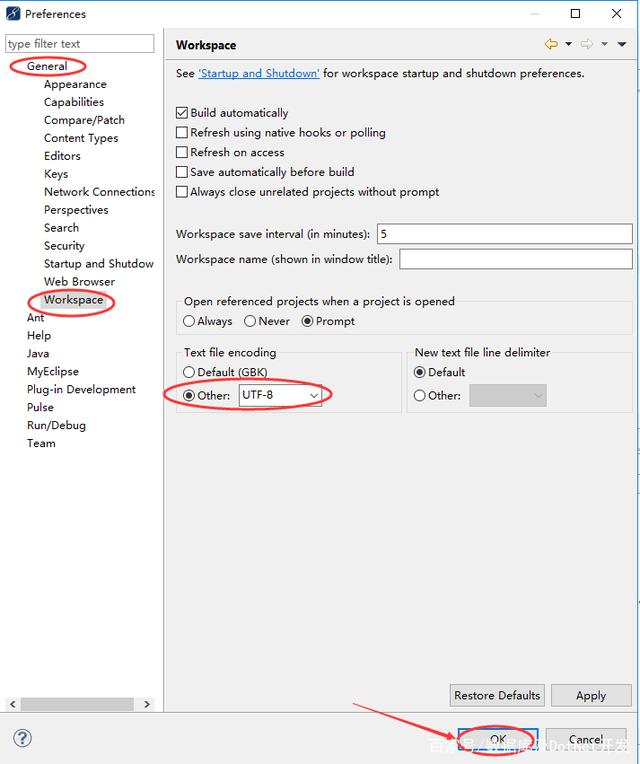
16、依次选择菜单栏中的“Window”->“Preferences”->“General”->“MyEclipse”->“Files and Editors”->“JSP”,将Encoding设置为UTF-8,如下图所示:
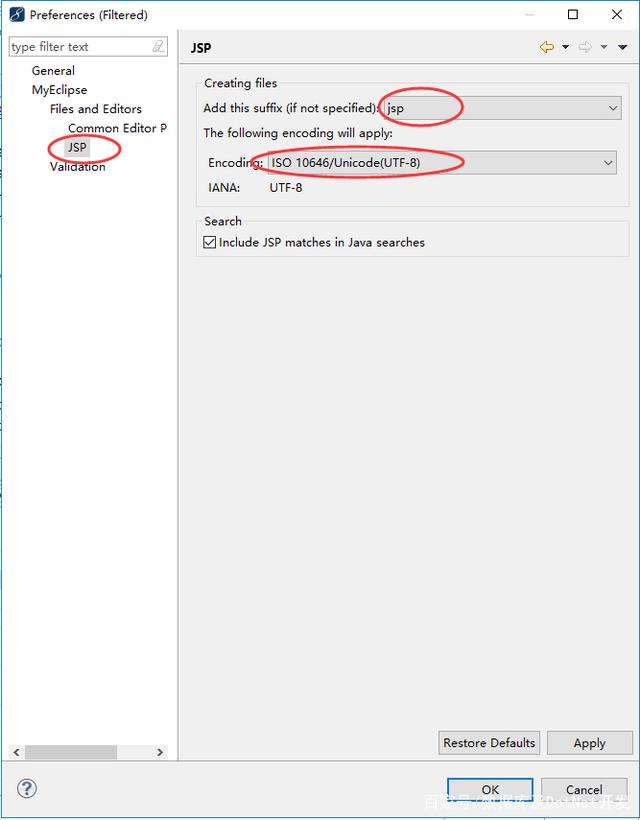
17、打开index.jsp页面,将pageEncoding设置为UTF-8,如下图所示:
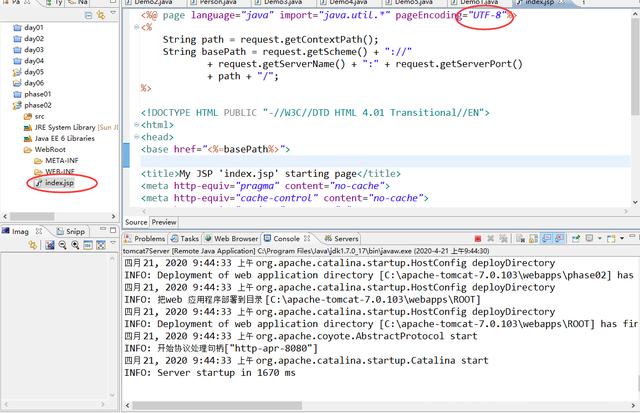
18、再次访问index.jsp页面,中文显示正常,如下图所示:
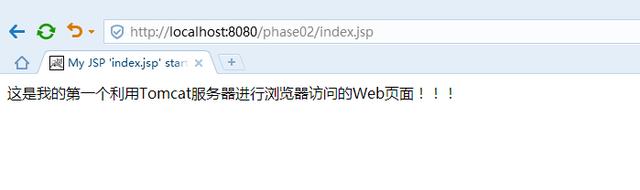


 Java SE Development Kit JDK 15x64位官方版
Java SE Development Kit JDK 15x64位官方版 Microsoft .NET Framework 4.0官方版
Microsoft .NET Framework 4.0官方版 Jetbrains全家桶下载
Jetbrains全家桶下载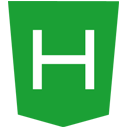 HBuilderX绿色版
HBuilderX绿色版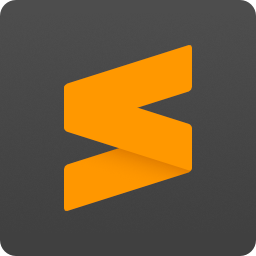 Sublime Text4中文版
Sublime Text4中文版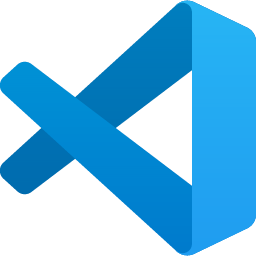 VS Code微软开源免费代码编辑器
VS Code微软开源免费代码编辑器 蓝冰apk反编译大师最新版
蓝冰apk反编译大师最新版 010 Editor破解版
010 Editor破解版 PLSQL Developer最新版
PLSQL Developer最新版 PyCharm激活专业版
PyCharm激活专业版





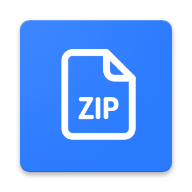


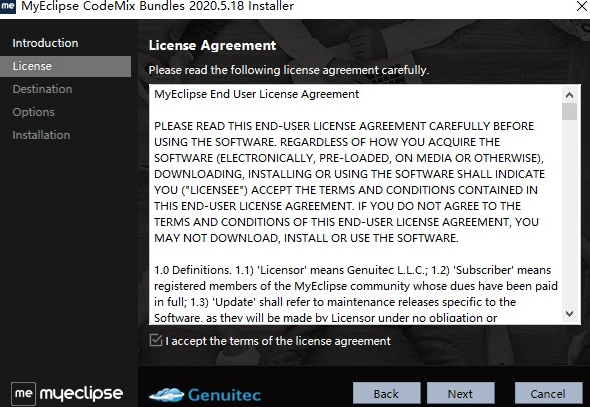

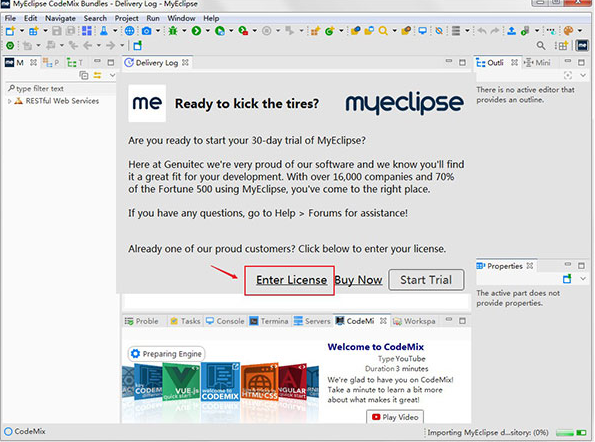
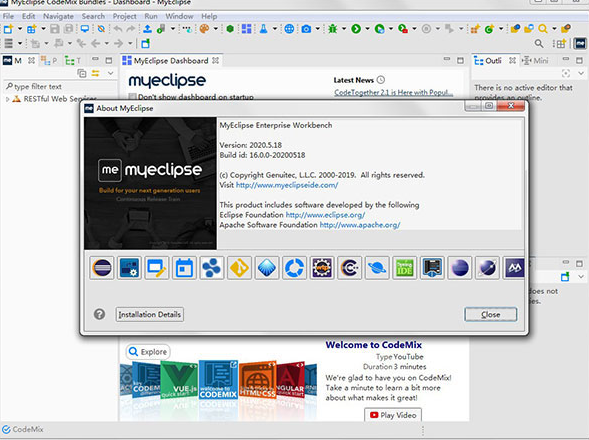
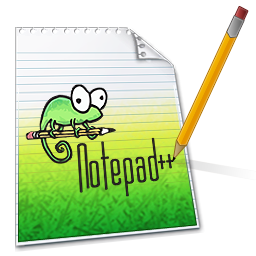 Notepad++8绿色中文版免安装版
Notepad++8绿色中文版免安装版 核桃幼儿编程软件最新版1.3.3免费版
核桃幼儿编程软件最新版1.3.3免费版 宝塔Windows面板破解版7.1.0免费版
宝塔Windows面板破解版7.1.0免费版 Web Editor插件(网页样式在线编辑器)1.0.0免费版
Web Editor插件(网页样式在线编辑器)1.0.0免费版 Minecraft我的世界教育版官方下载1.14.50.0免费版
Minecraft我的世界教育版官方下载1.14.50.0免费版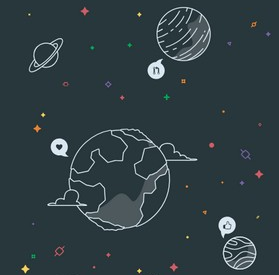 GitHubDesktopv2.9.2.0 中文版
GitHubDesktopv2.9.2.0 中文版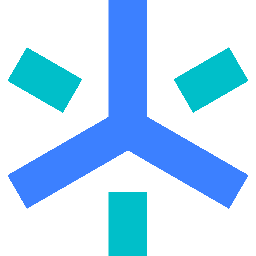 字节跳动开发者工具下载(附教程)3.0.6最新版
字节跳动开发者工具下载(附教程)3.0.6最新版 网站开发组件库(Element UI)官方版2.14.1绿色免费版
网站开发组件库(Element UI)官方版2.14.1绿色免费版 精易模块下载8.5.0绿色免费版
精易模块下载8.5.0绿色免费版 Microsoft.NET Runtime(微软.NET运行时)5.0最新离线版
Microsoft.NET Runtime(微软.NET运行时)5.0最新离线版 RunJS(JavaScript代码编辑器)免费版1.12.0中文绿色版
RunJS(JavaScript代码编辑器)免费版1.12.0中文绿色版 单元测试工具4.6最新绿色版
单元测试工具4.6最新绿色版 Redis Desktop Manager最新编译版本2020.5安装版
Redis Desktop Manager最新编译版本2020.5安装版 plsql developer14汉化中文破解版14.0.2.1969 绿色免费版
plsql developer14汉化中文破解版14.0.2.1969 绿色免费版 易语言6.5免加密狗破解版6.5增强版
易语言6.5免加密狗破解版6.5增强版 LuckyFrame(自动化测试平台)官方版3.3绿色免费版
LuckyFrame(自动化测试平台)官方版3.3绿色免费版 JP Software CMDebug官方版26.02.42绿色免费版
JP Software CMDebug官方版26.02.42绿色免费版 phpStudy Pro32位/64位版8.1.0.1绿色免费版
phpStudy Pro32位/64位版8.1.0.1绿色免费版 WxPython可视化编辑器中文版1.2免费版
WxPython可视化编辑器中文版1.2免费版 Jarnal开源文本编辑器10.80免费版
Jarnal开源文本编辑器10.80免费版 大小: 46.8M
大小: 46.8M 的点点滴滴大多
的点点滴滴大多 



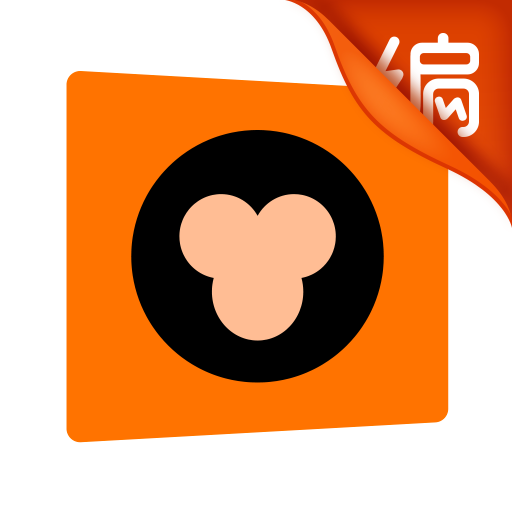 猿编程电脑版
猿编程电脑版
支持( 0 ) 盖楼(回复)